一 介绍
Pandoc是使用Haskell语言编写的一款跨平台、自由开源及命令行界面的标记语言转换工具,可实现不同标记语言间的格式转换。点击官网
二 下载
安装完成后,打开cmd,输入pandoc --version,出现如下界面代表安装完成
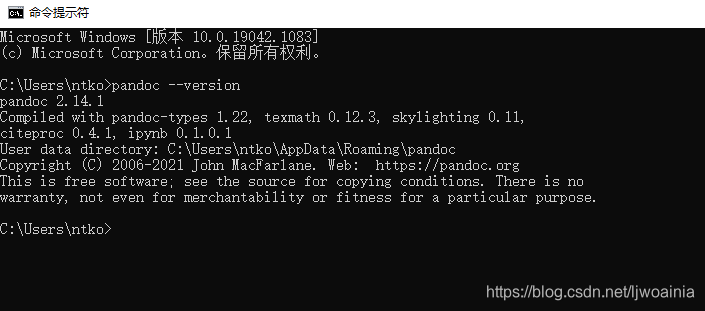
三 使用
1.将 docx文件生成 Markdown 文件
打开cmd,进入到源文件目录,输入命令:
pandoc -i java.docx -o java2.md-i:代表输入 -o:代表输出
如下图:

2.将docx文件转为pdf文件
pandoc生成pdf文件,需要使用xelatex引擎,所以需要安装Tex,我选择的是TeXLive
介绍:Tex Live 是一个发布版 LaTeX 集成版本,包括了各种插件和宏,还有默认的编辑器TeXworks,用其语法可直接编辑生成pdf文档。TeXLive官方网站
下载:可通过官方网站下载,但国内用户推荐使用镜像路线下载:清华镜像列表,中科大镜像列表
选择列表中的texlive.iso文件下载,下载之后,右键通过Windows资源管理器打开
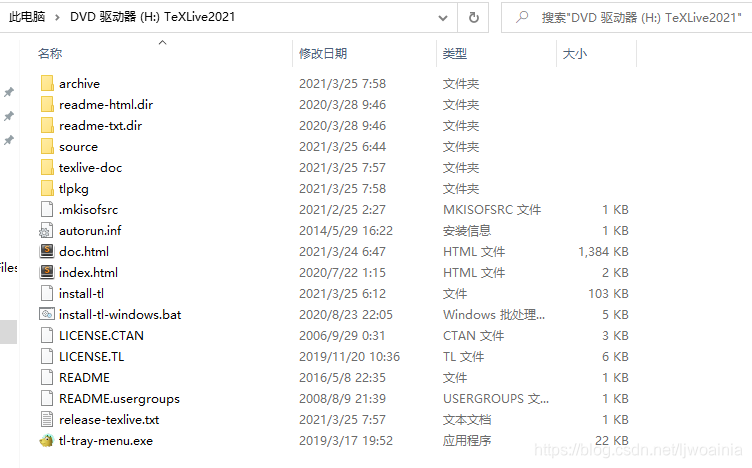
右键install-tl-windows.bat,以管理员身份运行。
接下来安装步骤可参考:最新TeXLive 环境的安装与配置或者TeX Live 2020不安装指南
注:可不用xelatex -v等命令验证是否安装完成
安装完之后,可在源文件test.docx路径下打开cmd运行命令
pandoc --pdf-engine=xelatex test.docx -o test.pdf运行该命令的时候,会有弹框提示多个宏包安装,直接点击安装
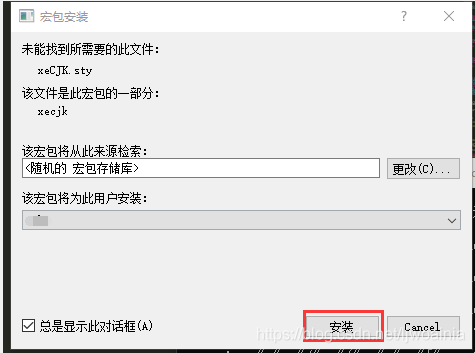
如果需要指定字体,请使用以下命令(-V mainfont="Microsoft YaHei")
pandoc --pdf-engine=xelatex -V mainfont="Microsoft YaHei" test.docx -o test.pdf参考文章:
利用 Pandoc 将 Markdown 生成 Word/PDF 文件
如果需要制作出有格式漂亮的pdf文件,请参考以下文章:





















 1393
1393











 被折叠的 条评论
为什么被折叠?
被折叠的 条评论
为什么被折叠?








